Ochrona systemu to funkcja systemu Windows, która tworzy i zapisuje „ Punkty przywracania ” na wybranym dysku przed wprowadzeniem jakichkolwiek istotnych zmian, takich jak aktualizacja sterowników. Pomaga to w przywróceniu systemu do starego punktu przywracania, jeśli aktualizacje powodują problemy dla użytkownika.
Tę funkcję można włączać i wyłączać, jeśli użytkownik nie chce tworzyć żadnych punktów przywracania. Co więcej, w systemie Windows 11 użytkownicy muszą ręcznie włączyć funkcję Ochrony systemu, aby rozpocząć zapisywanie punktów przywracania przed wprowadzeniem jakichkolwiek zmian.
W tym artykule omówiono procedurę włączania i wyłączania funkcji Ochrony systemu w systemie Windows, korzystając z następującego schematu:
Jak włączyć/wyłączyć ochronę systemu z Panelu sterowania w Windows 10 i 11?
Wykonaj poniższe czynności, aby włączyć/wyłączyć funkcję Ochrony systemu za pomocą Panelu sterowania.
Krok 1: Otwórz Panel sterowania
Z menu Start otwórz „ Panel sterowania ”, wyszukując go w polu Rozpocznij wyszukiwanie:
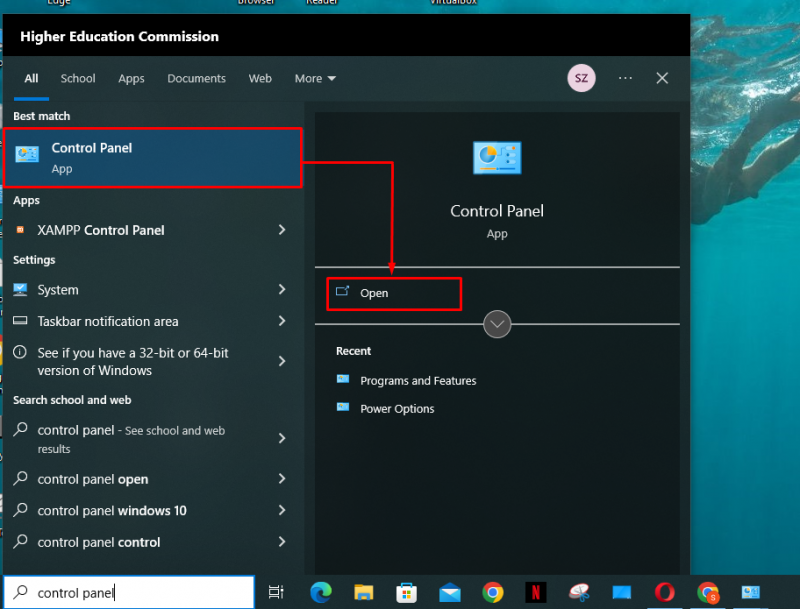
Krok 2: Przejdź do ustawień odzyskiwania
Na liście elementów Panelu sterowania kliknij przycisk „ Powrót do zdrowia ustawienia:
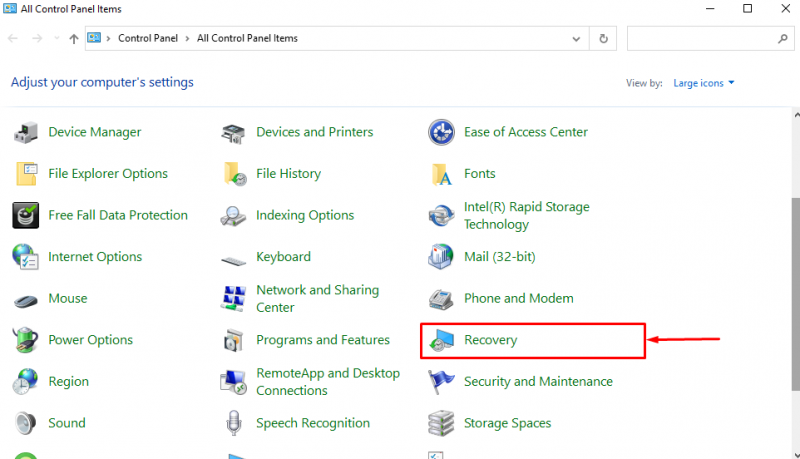
Krok 3: Otwórz ustawienia przywracania systemu
W ustawieniach odzyskiwania kliknij „ Skonfiguruj przywracanie systemu ' opcja:
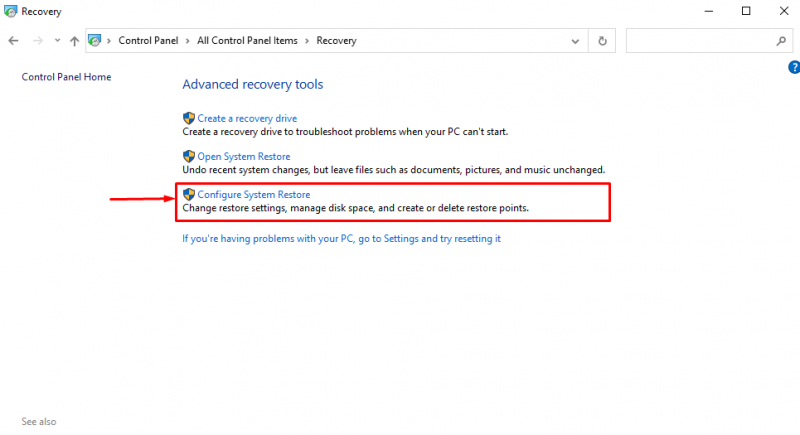
Krok 4: Włącz/wyłącz ochronę systemu
W oknie Ochrona systemu zostaną wyświetlone wszystkie dyski komputera. Użytkownicy mogą zobaczyć, które z nich są w danym momencie chronione. Na przykład ochrona „ Shaheer (D:) ”napęd jest włączony” Wyłączony ”:
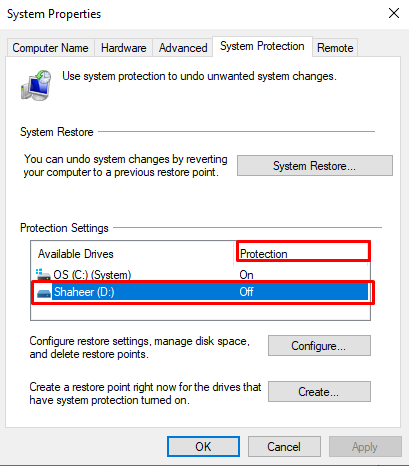
Aby zmienić ustawienia Ochrony systemu dla D: dysk, wybierz go, a następnie kliknij przycisk „ Skonfiguruj… ' przycisk:
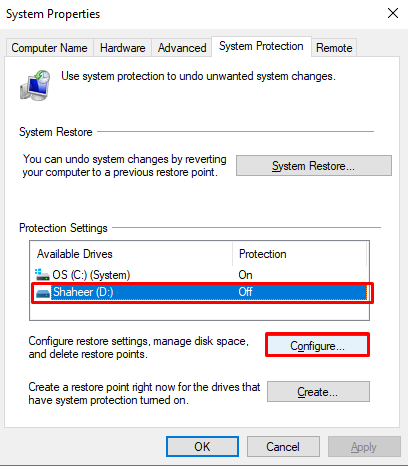
Następnie kliknij przycisk „ Włącz ochronę systemu ”, aby włączyć Ochronę systemu. Następnie użyj suwaka, aby zapewnić maksymalne wykorzystanie miejsca do zapisania punktów przywracania D: prowadzić. Następnie kliknij przycisk „ Stosować ' przycisk:
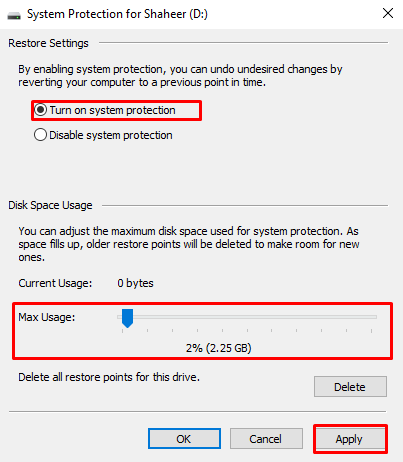
W ten sposób użytkownik może włączyć/wyłączyć ochronę systemu dysku za pomocą Panelu sterowania.
Jak włączyć/wyłączyć ochronę systemu za pomocą programu Windows PowerShell?
Aby użyć poleceń programu PowerShell do włączania/wyłączania funkcji Ochrona systemu w systemie Windows, wykonaj poniższe kroki.
Krok 1: Otwórz PowerShell
Wciśnij ' Windows + X ” skrót i otwórz „ Windows PowerShell (administrator) ” z wyświetlonego menu:
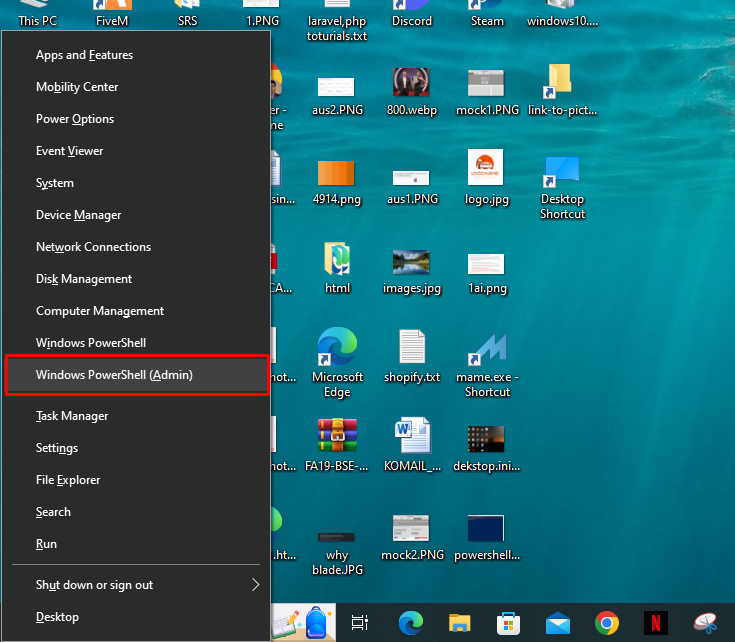
Krok 2: Wstaw polecenie
Po otwarciu PowerShell wpisz następujące polecenie, aby włączyć Ochronę systemu:
Włącz opcję ComputerRestore -Prowadzić 'C:'
Po ' -Prowadzić ”, wpisz dysk, dla którego użytkownik chce włączyć ochronę systemu. Po pomyślnym wykonaniu polecenia kursor przesunie się do następnej linii:
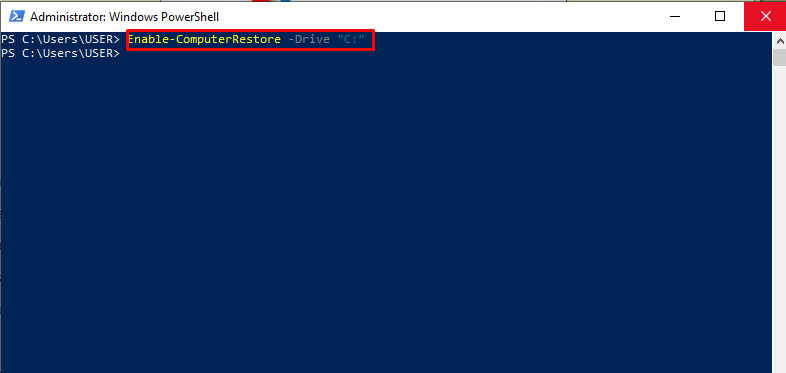
Teraz wpisz następujące polecenie, aby wyłączyć ochronę systemu dla dysku:
Kursor przechodzi do następnej linii, co oznacza, że dla określonego dysku została wyłączona ochrona systemu:
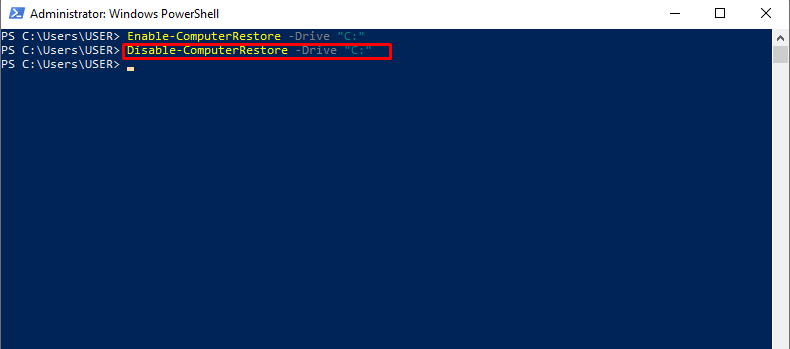
Chodzi o włączanie/wyłączanie funkcji ochrony systemu dla dysku.
Wniosek
Aby włączyć Ochronę systemu dla C: dysku, naciśnij skrót „Windows + X” i kliknij „Windows PowerShell (Admin)” z wyświetlonego menu. Wstaw „ Włącz-ComputerRestore -Napęd „C:” polecenie, aby włączyć Ochronę systemu dla C: prowadzić. Aby wyłączyć Ochronę systemu, włóż „ Wyłącz przywracanie komputera - Dysk „C:” polecenie i naciśnij klawisz Enter. W tym artykule opisano procedurę włączania/wyłączania funkcji ochrony systemu w Windows 10 i 11.